Tabl cynnwys
Cymorth sero arweiniol yn bennaf i nodi hyd rhif. Yn achos cadw cofnodion fel unrhyw rif adnabod arbennig, cod zip, rhifau diogelwch, ac ati, mae'n rhaid i chi gadw sero arweiniol ar gelloedd. Fodd bynnag, pan geisiwch nodi cod zip fel ‘ 00901 ’ o Puerto Rico mewn cell, mae Excel yn ei flaendorri i ‘ 901 ’ ar unwaith. Mae'n hynod bwysig i Microsoft Excel ddelio â sero blaenllaw. Ar gyfer hyn, mae'n rhaid i chi drosi'r rhif i destun. Yn yr erthygl hon, rydw i'n mynd i drafod y ffyrdd o drosi rhifau i destun gyda sero blaenllaw. Bydd yr erthygl hon yn dangos sut i drosi rhif i destun gyda sero blaenllaw yn Excel.
Lawrlwythwch Gweithlyfr Ymarfer
Lawrlwythwch y llyfr gwaith ymarfer isod.
Trosi Rhif i Destun gyda Sero Arwain
9 Dull Hawdd o Drosi Rhif i Destun gyda Sero Arwain yn Excel
Gadewch i mi gyflwyno'r set ddata yn gyntaf. A dweud y gwir, rhoddir naw cod post heb sero arweiniol, ac mae'n dda dweud bod y cod post yn cynnwys pum digid. Nawr, mae'n rhaid i ni ychwanegu sero arweiniol ac efallai y byddwn yn bwrw ymlaen â'r ffyrdd effeithiol canlynol. Rydym wedi darganfod 9 dull effeithiol i drosi rhif i destun gyda sero arweiniol yn Excel.
1. Defnyddio Fformat Testun
Mae'n ddatrysiad syml
Gallwch ychwanegu arwain sero heb unrhyw broblemau os byddwch yn newid y fformat cell o rif i destun. Mae hyn yn golygu nad yw Excel yn gwneud hynnytrin eich rhif fel rhif gwirioneddol ac nid yw'n dileu sero. Felly sut alla i wneud hynny? Dilynwch y camau
Camau
- Dewiswch gell wag neu ystod celloedd lle rydych chi am ddefnyddio'r fformat.
- Cliciwch ar y Fformatio Dewisiad Cwymp yn y gorchymyn Rhifau o'r tab Cartref .
- Dewiswch yr opsiwn Testun o'r rhestrau.
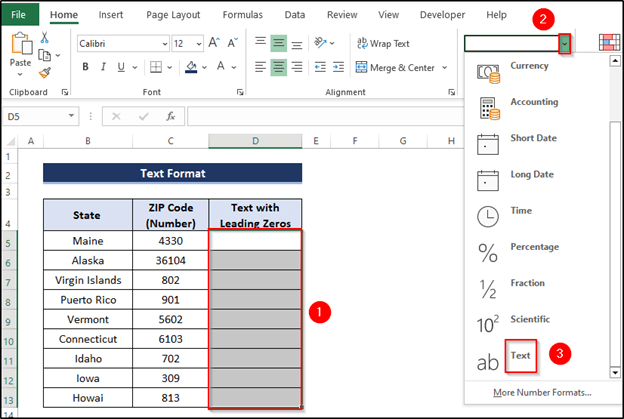
- Nawr, mae'r celloedd yn barod i ddangos sero blaenllaw. Ar ôl mewnbynnu'r cod post â llaw, byddwn yn cael yr allbwn canlynol.
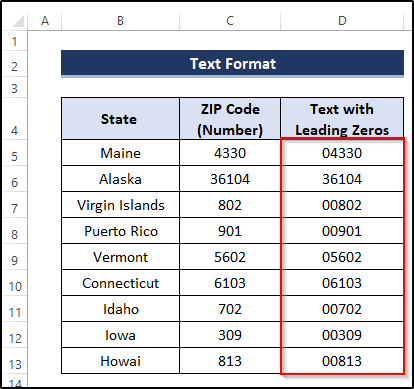
Darllen Mwy: Sut i Drosi Rhifau yn Destunau/ Geiriau yn Excel
2. Mae Defnyddio Fformat Personol
Fformat Cwsmer yn fath arbennig o fformat lle mae gennych nifer o opsiynau i ddewis yn Fformat Cells . Byddwn yn dewis un ohonynt.
Camau
- Copïwch y codau ZIP i ystod cell newydd a dewiswch yr ystod cell.
- Cliciwch ar y gorchymyn Rhif .
- Dewiswch yr opsiwn Custom o Fformatio Celloedd .
- Math o 00000 ' gan fod y cod zip yn cynnwys pum digid.
- Pwyswch Iawn .
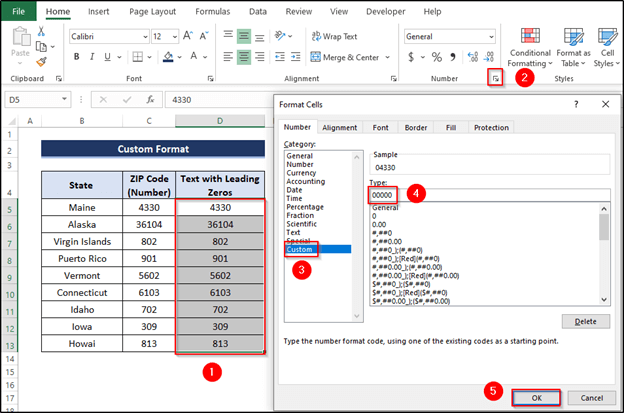 10>
10>
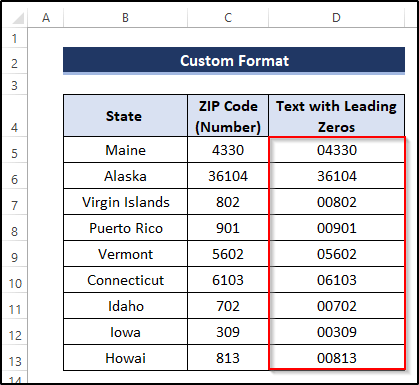
Darllen Mwy: [Datrys]: Leading Zero Ddim yn Dangos yn Excel (9 Ateb Posibl)
3. Ychwanegu Collnod Cyn Rhif
Ychwanegu collnodau yw'r ffordd hawsaf o gadw'r sero blaen cyn unrhyw rif. Y brif fantais yw bod ynid yw collnod yn weladwy yn y gell er ei fod ar gael yn y bar fformiwla a gallwch ei olygu.
Yn y set ddata ganlynol, os teipiwch collnod (') cyn mewnbynnu'r côd ZIP a gwasgwch Enter (mae hynny'n golygu bod rhaid i chi deipio '04330 yn lle 04330 yn unig), fe welwch y côd ZIP gyda sero arweiniol.
Darllen Mwy: Ychwanegu neu Gadw Sero Arwain yn Excel (10 Ffordd Addas)
4. Cymhwyso Swyddogaeth TESTUN <9
Mae ffwythiant TEXT yn helpu i drosi rhifau yn destun mewn taflen waith. I ddeall y broses, dilynwch y camau yn ofalus.
Camau
- Dewiswch y gell wag e.e. D5 .
- Teipiwch y fformiwla fel:
=TEXT(C5, "00000") ble C5 yw gwerth cod ZIP a “ 00000 ” yw'r fformat a ddymunir gan fod rhif y cod ZIP yn cynnwys pum digid.
- Pwyswch Enter .
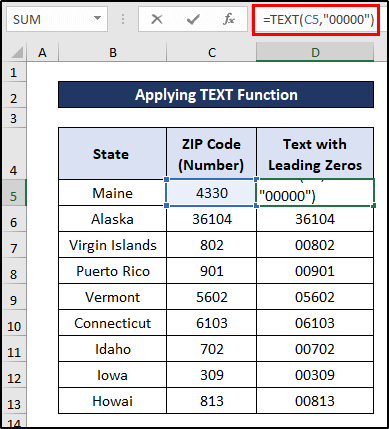 >
>
Darllen Mwy: Sut i Roi 0 yn Excel o Flaen Rhifau (5 Dull Defnyddiol)
5. Defnyddio Swyddogaeth DDE
Mae'r ffwythiant DDE yn dychwelyd pob nod mewn llinyn testun, yn dibynnu ar nifer y nodau rydych chi'n eu nodi. Dilynwch y camau yn ofalus.
Camau
- Dewiswch y gell wag e.e. D5 .
- Teipiwch y fformiwla fel :
=RIGHT("00000"&C5,5) lle mae C5 yn werth Cod ZIP, “ 00000 ” yw'r fformatio dymunol a 5 yw'rnifer o nodau
- Pwyswch Enter .
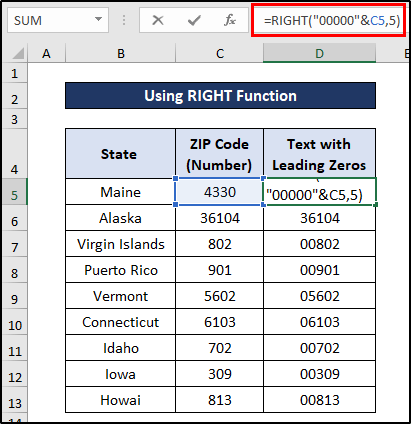
6. Defnyddio Swyddogaeth BASE
<0 Mae'r ffwythiant BASE yn trosi rhif yn gynrychioliad testun gyda'r radix a roddwyd (sylfaen).I ddeall y dull yn iawn, dilynwch y camau.
Camau
- Dewiswch y gell wag e.e. D5 .
- Teipiwch y fformiwla fel:
=BASE(C5,10,5) ble mae C5 rhif cod ZIP, 10 yw'r gwaelod, a 5 yw'r hyd nodau a ddymunir.
- Pwyswch Enter .
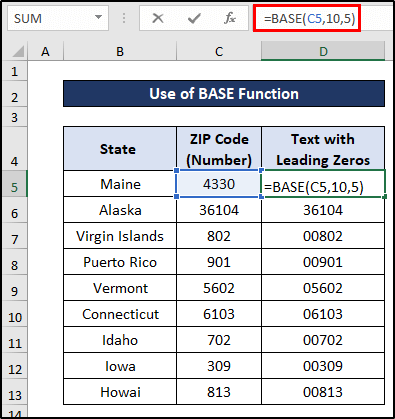
7. Cymhwyso ffwythiant CONCATENATE
Mae ffwythiant CONCATENATE yn ymuno â llinyn o ddau destun neu fwy. Gallwn ei ddefnyddio i drosi rhifau i destun gyda sero arweiniol. I wneud y dull hwn, dilynwch y camau yn ofalus.
Camau
- Dewiswch y gell wag e.e. D5 .
- Teipiwch y fformiwla fel:
=CONCATENATE("00", C5) lle “ 00 ” yw'r eitem gyntaf & C5 yw'r ail eitem, yn bennaf rhif cod ZIP.
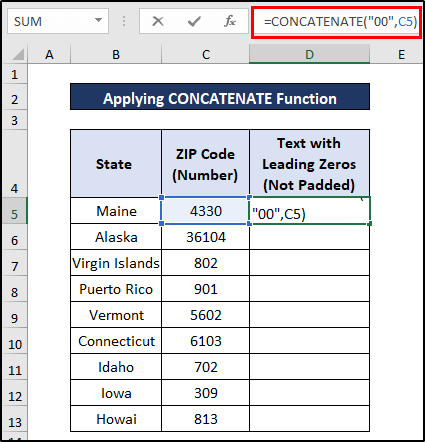
- Pwyswch Enter i gymhwyso'r fformiwla .
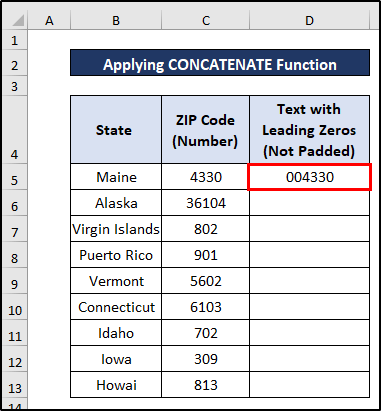
- Yna, llusgwch yr eicon Llenwch Dolen i lawr y golofn.
<24
Sylwer: Gan ddefnyddio ffwythiant CONCATENATE gallwch ychwanegu sero arweiniol ond ni allwch badio sero arweiniol.
Darllen Mwy: Sut i Gydgadwynu Rhifau â Sero Arwain yn Excel (6 Dull)
8. Cyfuno Swyddogaethau REPT a LEN
Sawl gwaith, gall swyddogaeth REPT ailadrodd testun. Yn ogystal, mae y ffwythiant LEN yn dychwelyd nifer y nodau mewn llinyn testun. Gall y cyfuniad o ffwythiannau REPT a LEN drosi rhifau yn destun gyda sero arweiniol. I ddeall y dull yn glir, dilynwch y camau.
Camau
- Dewiswch gell wag e.e. E5 .
- Teipiwch y fformiwla fel:
=REPT(0,5) ble mae 0 yr eitem i'w hailadrodd a 5 yw'r amser i'w hailadrodd
- Pwyswch Iawn .
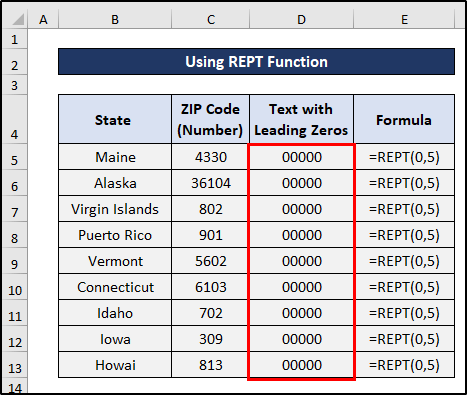
=REPT(0,5)&C5
- Pwyswch Iawn .
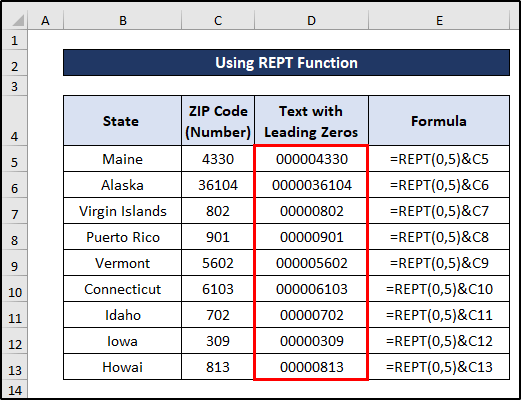
- Eto fe welwch nad yw'r allbynnau wedi'u padio (seros arweiniol wedi'u hychwanegu) sy'n golygu nad yw'r holl allbynnau yn destun 5 digid gyda sero arweiniol. Dyna pam mae angen i ni ddefnyddio'r LEN Ar gyfer hyn, dewiswch y gell flaenorol E5 neu gell wag
- Teipiwch y fformiwla fel:
=REPT(0,5-LEN(C5))&C5 ble C5 yw nifer y codau ZIP.
- Pwyswch OK .

Darllen Mwy: Sut i Ychwanegu Sero Arwain i Wneud 10 Digid yn Excel (10 Ffordd)
9. Defnyddio Golygydd Ymholiad Pŵer
Mae swyddogaeth Text.PadStart Yn dychwelyd testun a benodwydhyd trwy badio dechrau'r testun a roddwyd. Gallwn drosi rhifau i destun gyda sero arweiniol trwy ddefnyddio'r ffwythiant hwn. I ddeall y broses, dilynwch y camau.
Camau
- Dewiswch yr ystod cell B4:B13 .
- Symud i mewn i'r tab Data .
- Dewiswch yr opsiwn O'r Tabl .
- Gwiriwch y tabl a ddewiswyd.
- Pwyswch Iawn .
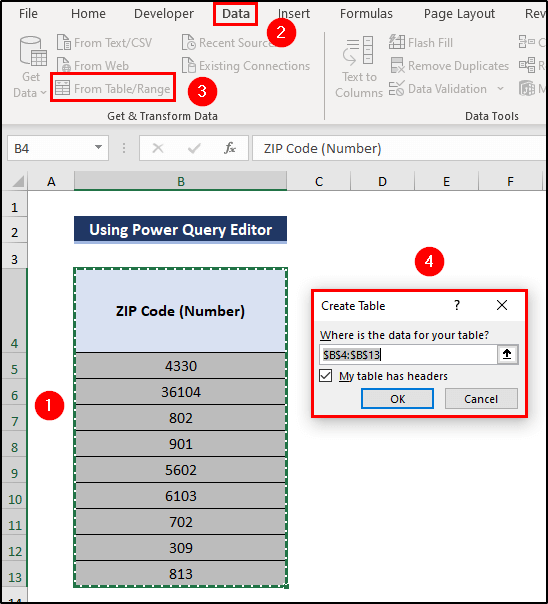
- Nawr mae'n rhaid i ni drosi'r côd ZIP (rhif) i'r testun fel mae'r fformiwla yn ei ddweud.
- Dewiswch y cyrchwr i'r gornel chwith uchaf
- Dewiswch yr opsiwn Text ar gyfer trawsnewid y rhif yn y testun
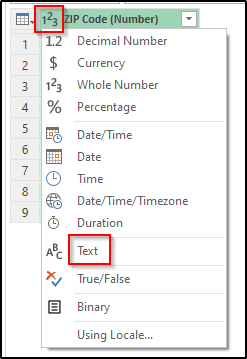
- Cliciwch ar y tab Ychwanegu Colofn .
- Dewiswch Colofn Addasu. <12
- Ysgrifennwch enw newydd y golofn debyg Testun gyda Leading Seros (Padded) .
- Teipiwch y fformiwla fel:
=Text.PadStart([#" ZIP Code (Number)"],5,"0") lle mae'r golofn sef Côd Post (Rhif) yn cael ei fewnbynnu fel testun, 5 yw nifer y digidau & 0 yw'r nod i'r pad.
- Pwyswch Iawn .
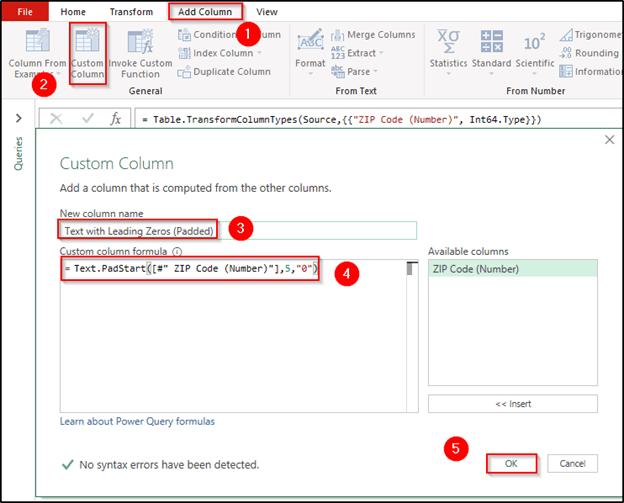
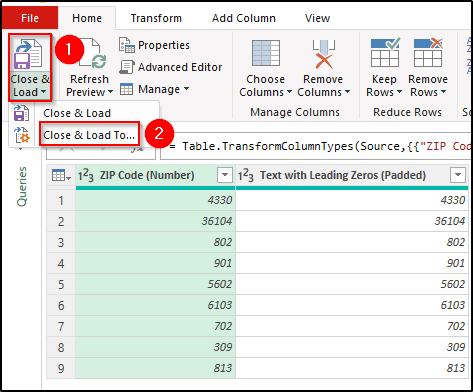
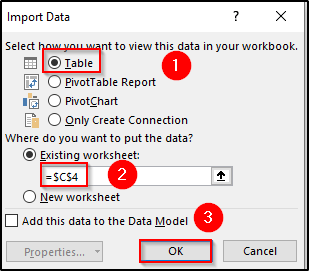
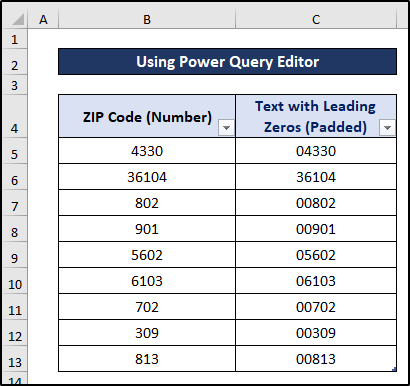
Sut i Drosi Rhif i Destun yn Awtomatig yn Excel
Er mwyn trosi rhifau i destun yn awtomatig yn Excel, gallwn yn hawdd defnyddio'r gell fformat. Yma, mae angen i ni drosi'r ystod o gelloedd yn destun. Ar ôl hynny, os byddwch yn nodi unrhyw rif, bydd yn gweithredu fel testun yn awtomatig. Dilynwch y camau yn ofalus.
Camau
- Yn gyntaf, mae angen i chi ddewis yr ystod o gelloedd C5 i C13 .
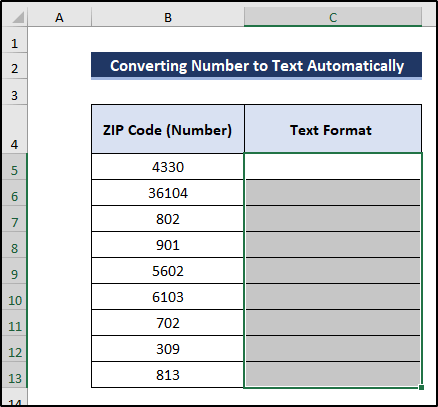 >
>
- Yna, ewch i'r tab Cartref ar y rhuban.
- O'r Adran Rhif , dewiswch y saeth i lawr.
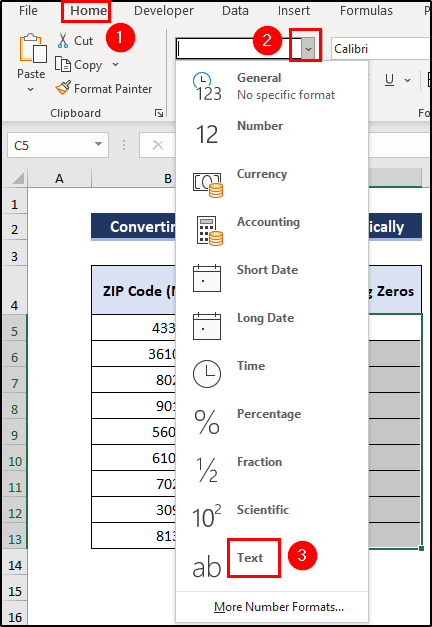
- Nawr, os rhowch rifau yn yr ystod honno o gelloedd, bydd yn gweithredu fel testun yn awtomatig.
- Wrth i ni fewnbynnu rhifau nad ydynt yn werthoedd testun, bydd yn dangos gwallau i'ch hysbysu eu bod yn rhifau ond yn cael eu storio mewn fformat testun.
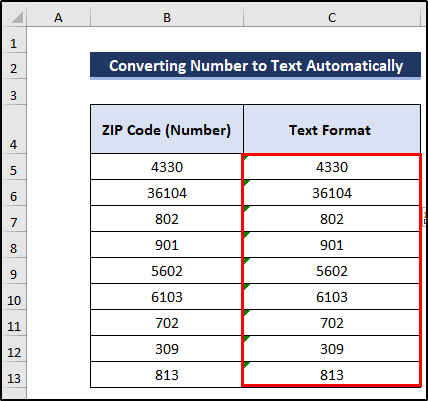
- I ddileu'r gwall, dewiswch yr ystod o gelloedd C5 i C13 .
- Yna, dewiswch y saeth i lawr.
- Ar ôl hynny, cliciwch ar Anwybyddu Gwall . Anwybyddu Gwall .
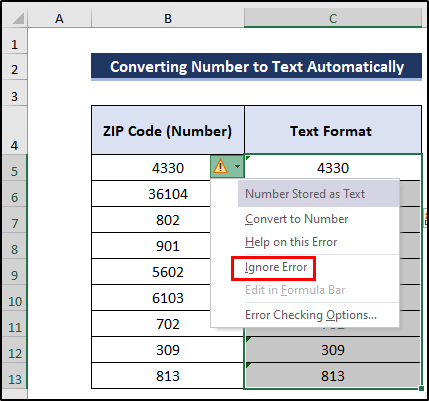
- O ganlyniad, rydym yn cael y canlyniad canlynol sy'n dileu'r gwallau.
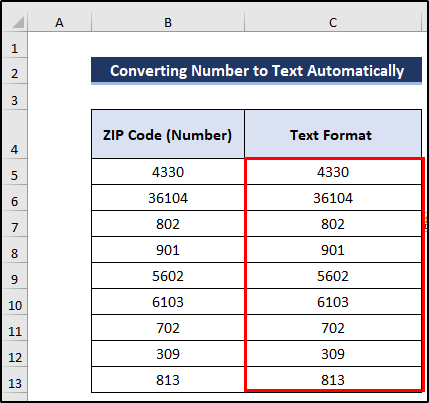
💬 Pethau i'w Cadw mewn Meddwl
Sicrhewch fod y data mewn fformat testun cyn defnyddio Text.PadStart swyddogaeth. Yn ogystal, gwiriwch y gofyniad a oes rhaid i chi ddod o hyd i sero arweiniol ychwanegol neu sero arweiniol wedi'u padio.
Fel sero arweiniol wedi'u hychwanegu, dim ond y rhagddodiad a ychwanegwyd o'r blaen yw sero arweiniol.mae sero rhif ar y llaw arall sero wedi'u padio yn cael eu cyfuno gyda'r rhif sy'n ffurfio nifer penodol o ddigidau.
Casgliad
Rydym wedi dangos 9 dull effeithiol o drosi rhif i destun gyda sero arweiniol yn Excel. Er bod yr holl ffyrdd a drafodir uchod yn effeithiol, mae hefyd yn dibynnu ar eich gofynion. Felly, dewiswch yr un gorau i chi a'ch set ddata. A rhannwch eich barn yn yr adran sylwadau isod. Diolch am fod gyda mi. Peidiwch ag anghofio ymweld â'n tudalen Exceldemy .

